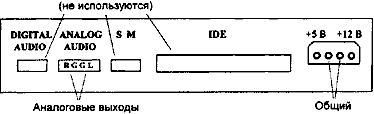- Ретро CD-проигрыватель «Ностальгия по винилу»
- Содержание / Contents
- ↑ Сборка конструкции проигрывателя
- ↑ Имитация тонарма
- ↑ Питание схемы
- ↑ Изготовление прозрачной крышки проигрывателя
- ↑ Листогиб для поликарбоната
- ↑ Итоги
- ↑ Видео в работе
- Камрад, рассмотри датагорские рекомендации
- 🌼 Полезные и проверенные железяки, можно брать
- CD-ROM в роли проигрывателя Audio-CD
- Плеер из компьютерного CD-привода своими руками
- Что для этого нужно
- Как сделать
- Простой USB проигрыватель
- Основные технические характеристики
- Блок-схема PCM2902
- Схема включения PCM2902
- Принципиальная схема
Ретро CD-проигрыватель «Ностальгия по винилу»
Когда я наводил в очередной раз порядок в своей «тумбочке» попался мне в руки старый привод CD-ROM Asus 50x. Стряхнул я с него пыль и подключил к блоку питания. Привод заморгал лампочками выражая готовность к работе. Тогда поставил я в него аудио компакт-диск и нажал кнопку «Play».
Диск раскрутился. Я подключил в гнездо наушники. Поет. И, надо сказать, очень неплохо поет. Тогда я подключил усилитель к линейному аналоговому выходу, который расположен сзади, рядом с интерфейсным разъемом.
Качество звука меня порадовало. Я сравнил этот привод с недорогим китайским DVD. Новодел по качеству воспроизведения аудио CD серьезно уступил старичку. Возникла мысль сделать из этого привода проигрыватель компакт-дисков.
А причем тут «ностальгия по винилу»? И виниловая пластинка и CD внешне похожи, отличаясь только размерами, поэтому решено было стилизовать этот проигрыватель под проигрыватель винила.
Входновлялся идеями итальянца Д. Тарталья (Daniele Tartaglia) на Ютубе.
Что из этого получилось смотрите дальше. Текста будет мало, картинок много, из них будет всё понятно.
Содержание / Contents
↑ Сборка конструкции проигрывателя
Значит буду пилить новые отверстия и заделывать старые. Всё как обычно. Дрель, «Дремель», кусочки стеклотекстолита, винты и гайки.
На переднюю панель, кроме сетевого выключателя, решил вывести ещё разъем для наушников и регулятор громкости.
Штатный регулятор громкости с CD-привода не подходил по конструкции, придется ставить обычный сдвоенный переменный резистор и соединять с платой проводами.
Светодиоды и провода к ним взяты готовые от старого компьютерного корпуса.
Примеряю, как все получилось и провожу тест.
↑ Имитация тонарма
Имитацию тонарма сделал из блока магнитных головок старого винчестера и куска трубочки от телескопической антенны. Разобрал компьютерную мышь, изъял из неё пару микропереключателей. При повороте «тонарма» влево, в сторону диска, будет включаться воспроизведение. При повороте вправо — сработает кнопка «стоп».
Детали корпуса отправил в покраску, а сам занялся доработкой плат электроники.
Кнопки управления и светодиод отпаял и вместо них впаял контактные штырьки. Можно было бы сразу припаять провода от кнопок и светодиода, но я решил упростить себе процесс окончательной сборки, которую буду проводить без паяльника.
Переменный резистор регулятора громкости и гнездо под наушники закрепил на небольшой текстолитовой плате, которая потом прикрутится к передней панели и распаял проводами на плату привода.
Тем временем детали корпуса вернулись из покраски.
↑ Питание схемы
На верхнюю крышку коробки закрепил станину привода с головкой.
Осталось только правильно воткнуть провода в нужные разъемы и проверить как все работает в сборе.
↑ Изготовление прозрачной крышки проигрывателя
Для защиты вращающегося диска от случайного повреждения, а механизма головки от пыли требуется красивая крышка из прозрачного пластика. К тому же без неё внешний вид готового устройства будет незаконченным.
В качестве материала для крышки я использовал прозрачный поликарбонат, кусок которого вытащил из разбитой ЖК-матрицы монитора. Матрицу для этого надо брать достаточно новую, с LED-подсветкой. У них рассеиватель из поликарбоната тонкий, 4 мм. У старых матриц с CCFL лампами он гораздо толще (8-10мм) и его трудно обрабатывать.
↑ Листогиб для поликарбоната
Кусок ДСП плиты, на которой закреплена стальная (нихромовую искать было лень) проволока диаметром 0.7 мм. Это так называемая «сталька», которую используют для протягивания жгута проводов в гофротрубу при прокладке проводки.
К ней подключен трансформатор от старого источника бесперебойного питания. Для регулировки нагрева первичная обмотка трансформатора подключена к ЛАТРу. Чтобы нагретая проволока не провисала, на свободный конец стальной проволоки повесил, как груз, аккумулятор из того же неисправного ИБП.
Вырезал из поликарбоната развертку будущей крышки. Линии сгиба предварительно процарапал на половину толщины оргстекла. По линии сгиба кладу на проволоку. Жду минут пять, когда прогреется и загибаю. Получилось достаточно ровно и аккуратно.
Крышку прикрепил на самые обычные мебельные петли.
↑ Итоги
↑ Видео в работе
Всем удачи и хорошего настроения!
Камрад, рассмотри датагорские рекомендации
🌼 Полезные и проверенные железяки, можно брать
Опробовано в лаборатории редакции или читателями.
Источник
CD-ROM в роли проигрывателя Audio-CD
На стендах магазинов и салонов сейчас большой выбор всевозможной аудиоаппаратуры, в том числе с проигрывателями компакт-дисков. Многие компьютеры теперь также оснащены блоком привода CD-ROM, позволяющим на компьютере не только считывать файловую информацию, но и прослушивать музыкальные компакт-диски.
Конечно, не всем необходимо покупать, скажем, магнитолу с проигрывателем компакт-дисков или музыкальный центр, уже имея неплохой усилитель или другую воспроизводящую аппаратуру. Для тех, кто хочет обзавестись таким проигрывателем с минимальными материальными затратами, рекомендую приобрести приводы CD-ROM, которые, как уже отмечалось, пригодны для воспроизведения музыкальных компакт-дисков. Выбирая такой блок, следует учитывать, что высокоскоростные приводы, хотя и стоят дороже, не обладают какими-либо преимуществами при воспроизведении обычных звуковых компакт-дисков.
В последнее время продаются приводы CD-ROM, на которых имеются две кнопки — «Play» и кнопка для выдвижения лотка. Причем они выполняют дополнительные функции: очередное нажатие на кнопку «Play» во время воспроизведения компакт-диска позволяет перейти на прослушивание следующей музыкальной композиции, а кнопка для выдвижения лотка при воспроизведении выполняет функцию «Пауза». Если же на блоке привода только одна кнопка — для выдвижения лотка, то после загрузки компакт-диска автоматически включается режим воспроизведения. Есть также приводы CD-ROM с пультом дистанционного управления, но они относительно дороги.
Пример размещения разъемов на задней панели одного из таких устройств приведен на рисунке. Все, что необходимо сделать, используя проигрыватель компакт-дисков, это подключить питание и соединить его с усилителем. Блок питания должен иметь два стабилизированных выходных напряжения: +12 В и +5 В. Ток, потребляемый приводом, обычно указан в паспорте, либо на корпусе. На передней панели — гнездо для подключения стереотелефонов, на задней имеется разъем аналогового выхода (ANALOG AUDIO) с амплитудой выходного сигнала до 1 В. К нему подключают двухпроводный экранированный кабель с соответствующим разъемом для соединения с усилителем.
О.Люпаев, г. Новочебоксарск, Радио №2, 1999
Источник
Плеер из компьютерного CD-привода своими руками
У вас есть ненужный плеер компакт дисков, и вы считаете, что он уже не пригодится? Напрасно так считать. CD-ROM, DVD-ROM – это уже давно призабытые термины. Однако эти устройства могут быть полноценными проигрывателями музыки! Для меломанов это будет хорошей новостью. Итак, в статье пойдет речь о том, как можно превратить старый CD-привод во вполне приличный аудиоплеер.
Что для этого нужно
Во-первых, не нужно думать о таких приводах скептически. На фоне недорогих и емких флеш-плееров они может и выглядят непрактично. Однако у каждого из нас на полке накопилась масса компакт-дисков с музыкой, которые можно вернуть в действие и наслаждаться качественным звучанием музыки.
Для воплощения в жизнь этой идеи необходим CD плейер (старый CD-ROM), а также старый блок питания от персонального компьютера. Лучше всего, если тот блок будет с отдельной кнопкой для принудительного включения, выключения. Такие блоки были еще у первых Пентиумов. Будьте внимательны: современные блоки питания не очень подходят для превращения старого СД-привода в проигрыватель. Если же есть современный БП, то потребуется еще и скрепка, чтобы можно было переключать пины.
Помимо блока питания, применяют еще блок от DVD плеера, у которого сгорела линза. У него есть все необходимые разъемы. У CD-привода должны быть кнопки Play и перемотки. Без них сложно будет переходить к другой песни. Наконец, необходимы обычные рабочие колонки или наушники или любой другой выход.
Как сделать
Сначала нужно включить блок питания в CD. Для этого на разъеме, который подключается к материнской плате следует закоротить провода черного и зеленого цвета. Это можно сделать, воткнув перемычку из скрепки. Провода, идущие из блока питания, подключаются в аналогичный разъем на CD приводе.
Далее для работы понадобится аудиошлейф. Он продается в любом компьютерном магазине. Сзади привода есть разъем Audio out. Будьте внимательны: похожих разъемов 2, однако такая надпись находится только над одном. В этот разъем и вставляется шлейф. Второй его конец заводится в усилитель. Его функцию могут выполнять:
- старые компьютерные колонки;
- магнитола, имеющая линейный вход;
- музыкальный центр;
- ресивер;
- усилитель советского производства
и прочая техника.
Одной из наиболее трудоемких операций является перепайка разъемов. Это не так сложно, как кажется на самом деле. Одну сторону шлейфа не нужно трогать: здесь остается все так, как есть. А вот с другой стороны нужно просто распаять разъемы, чтобы они подходили к усилителю.
Существует, правда, и немного иной вариант: подключение с гнезда, находящегося на лицевой панели, на вход в усилитель. В нем есть 3,5-мм джек на одной стороне, а на другой – разъемы, совместимые с разными усилителями. Компьютерные колонки подключаются как раз в него.
В этом домашнем самодельном аудиопроигрывателе есть кнопка перехода. Она используется, чтобы перейти на другую песню. Прокрутить же ее «чуть-чуть» не получится. Также не получится перемотать музыкальное произведение назад. Это можно сделать, разве что перемотав вперед все песни на диске.
Как видим, приспособить старый CD-привод для прослушивания музыки несложно. Самодельное устройство будет работать не хуже заводского варианта. Конечно, отрегулировать тембр звука и выставить эквалайзер в нем не получится. Однако функцию источника звука оно будет выполнять безотказно.
Источник
Простой USB проигрыватель

Звуковая карта хорошего качества стоит дорого.
А почему бы не сделать свой USB проигрыватель?
Поможет нам в этом микросхема PCM2902 — 16-ти битном дельта — сигма АЦП-ЦАП.
Основные технические характеристики
Характеристики при VBUS= 4.84 V, VCCCI = 3.5 V:
ЦАП
Частота дискретизации — 32, 44.1, 48 KHz
Потребляемый ток — 90 мA
Номинальное выходное напряжение — (0 dB) 1,1В RMS
Верхний предел диапазона — (-3 dB) 22.7 kHz (fs = 48 kHz)
Частота среза пост-фильтра — 28 kHz
Выходное сопротивление – 100 Ом
Отношение сигнал/шум > 95 dBA
КНИ + шум — (1 kHz) 0.005% (B = 22 kHz)
Разделение каналов > 99 dB (1 kHz), при > 76 dB (20 kHz)
АЦП
Частота дискретизации — 8, 11.025, 16, 22.05, 32, 44.1, 48 kHz
Уровень входного сигнала — 2,1В
Входное сопротивление — 10 кОм
КНИ + шум — (1 kHz, -0,5 dBFS) 0.01% (B = 22 kHz)
Разделение каналов > 73 dB (1 kHz), при > 47 dB (20 kHz)
Блок-схема PCM2902
Схема включения PCM2902
Этот кодек кроме аналогового входа и выхода имеет так же и цифровой S/PDIF вход-выход. Полная поддержка USB 1.1. Работает в дуплексном режиме.
PCM2902 имеет интересный собственный контроль за уровнем громкости HID (Human Interface Device), кнопками, которые подключены к входам HID0, HID1, HID2 можно, соответственно, управлять режимами ТИХО, ГРОМКОСТЬ + и ГРОМКОСТЬ –, что исключает необходимость двигать ползунки в микшере на ПК.
Принципиальная схема

После пайки микросхемы PCM2902 нужно обязательно хорошо промыть плату растворителем, иначе потом могут быть «зависания».
Подключаем USB провод к ПК.
Хорошо, что драйвера для этой микросхемы уже есть в Windows. По крайней мере в Windows 7 точно есть. PCM2902 определяется как USB Audio codec.
Чтоб это проверить — заходим в Диспетчер устройств и находим:
USB audio CODEC и USB — устройство ввода
Далее настраиваем наш плеер.
Заходим в панель управления — оборудование и звук — звук.
Наш USB Audio codec должен быть устройством по умолчанию, если нет, то это делаем. А также отключаем встроенную звуковую карту.
Теперь нажимаем на кнопочку Свойства. Появляется меню Свойства. Заходим на вкладку дополнительно и выставляем 2 канала 16bit, 48000Гц.
Далее переходим на вкладку Запись.
Выбираем микрофон USB Audio codec по умолчанию и нажимаем кнопку свойства.
Выбираем вкладку Прослушать:
Теперь заходим в вкладку Дополнительно и выставляем 2 канала 16bit, 48000Гц.
Теперь подключаем наушники и слушаем музыку!
Источник